Ανατρέξτε σε αυτόν τον οδηγό για τις πιθανές επιδιορθώσεις
- Το αναγνωριστικό συμβάντος 4104 εμφανίζεται όταν δεν είναι δυνατή η πρόσβαση στη θύρα κλήσης απομακρυσμένης διαδικασίας (RPC).
- Η επανεκκίνηση των υπηρεσιών τερματικού βοηθά στη διόρθωση αυτού του σφάλματος αναγνωριστικού συμβάντος.
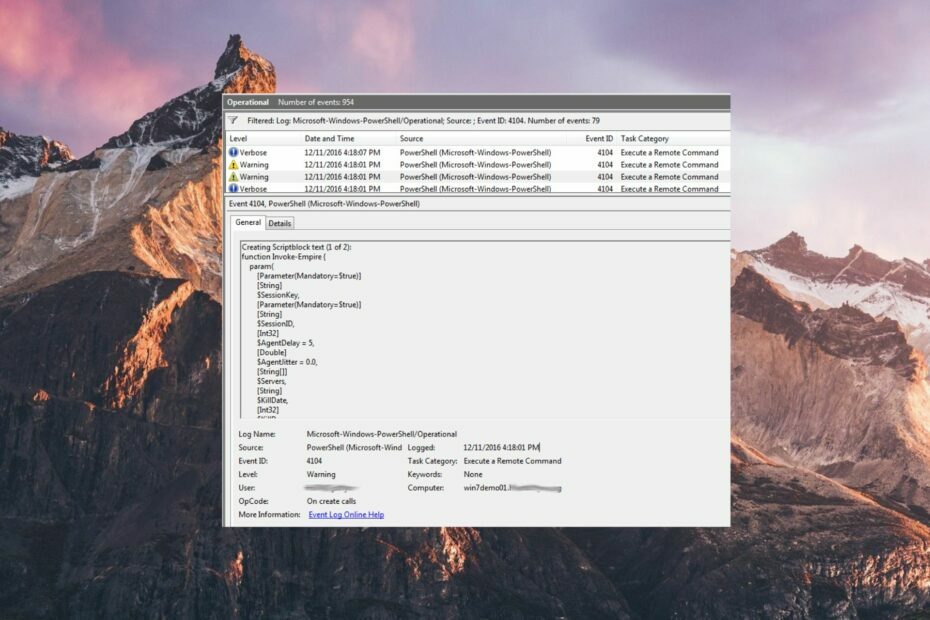
ΧΕΓΚΑΤΑΣΤΑΣΗ ΚΑΝΟΝΤΑΣ ΚΛΙΚ ΣΤΟ ΑΡΧΕΙΟ ΛΗΨΗΣ
- Κατεβάστε το Fortect και εγκαταστήστε το στον υπολογιστή σας.
- Ξεκινήστε τη διαδικασία σάρωσης του εργαλείου για να αναζητήσετε κατεστραμμένα αρχεία που είναι η πηγή του προβλήματός σας.
- Κάντε δεξί κλικ Ξεκινήστε την επισκευή ώστε το εργαλείο να μπορεί να ξεκινήσει τον αλγόριθμο επιδιόρθωσης.
- Το Fortect έχει ληφθεί από 0 αναγνώστες αυτόν τον μήνα.
Το αναγνωριστικό συμβάντος 4104 αντιπροσωπεύεται συνήθως με το συμβολικό όνομα TLS_E_RPC_LISTEN και αντιμετωπίζει τα ζητήματα επικοινωνίας επειδή η θύρα κλήσης απομακρυσμένης διαδικασίας (RPC) δεν ακούει.
Σε αυτόν τον οδηγό αντιμετώπισης προβλημάτων, έχουμε παραθέσει τις διάφορες μεθόδους για την επίλυση προβλημάτων επικοινωνίας με τον διακομιστή αδειοδότησης υπηρεσιών τερματικού, ο οποίος τελικά επιλύει το αναγνωριστικό συμβάντος 4104.
Τι σημαίνει το αναγνωριστικό συμβάντος 4104;
Το αναγνωριστικό συμβάντος 4104 υποδηλώνει το πρόβλημα όταν η θύρα κλήσης απομακρυσμένης διαδικασίας (RPC) δεν ακούει. Το αναγνωριστικό συμβάντος δείχνει απευθείας το σφάλμα επικοινωνίας μεταξύ του πελάτη RPC και του διακομιστή άδειας χρήσης υπηρεσιών τερματικού που είναι συνδεδεμένος μέσω δικτύου.
Η άδεια χρήσης των υπηρεσιών Terminal Services των Microsoft Windows χρησιμοποιείται από τον διακομιστή αδειών χρήσης Terminal Services για την εγκατάσταση, την έκδοση και την παρακολούθηση της διαθεσιμότητας των αδειών πρόσβασης πελατών Terminal Services (TS CAL).
Το αναγνωριστικό συμβάντος 4104 καταγράφεται στο πρόγραμμα προβολής συμβάντων για διάφορους υποκείμενους λόγους. Κάποιοι από αυτούς είναι:
- Υπηρεσία αδειοδότησης υπηρεσιών τερματικών απενεργοποιημένων – Το αναγνωριστικό συμβάντος 4104 μπορεί να καταγράφεται όταν η υπηρεσία αδειοδότησης υπηρεσιών τερματικού και άλλες βασικές υπηρεσίες δεν μπορούν να εκτελούνται στο παρασκήνιο.
- Περιορισμοί από το Firewall – Δεν θα είναι δυνατή η επικοινωνία με την κλήση απομακρυσμένης διαδικασίας εάν Τείχος προστασίας των Windows ή άλλο χαρακτηριστικό ασφαλείας περιορίζει την κυκλοφορία από τον τερματικό διακομιστή.
- Προβλήματα επίλυσης ονομάτων – Εάν ο διακομιστής RPC επιλύσει τη λάθος διεύθυνση IP, ο πελάτης θα επικοινωνήσει με λάθος διακομιστή ή με κάποιον που δεν υπάρχει καθόλου.
- Θέματα δικτύου – Αν πρόβλημα με τη συνδεσιμότητα δικτύου είναι επίσης ένας λόγος για τον οποίο ο πελάτης δεν μπορεί να επικοινωνήσει με τον τερματικό διακομιστή των Windows.
Τώρα που έχετε μια ιδέα σχετικά με τις αιτίες του αναγνωριστικού συμβάντος, παρακάτω είναι οι λύσεις που μπορούν να διορθώσουν το αναγνωριστικό συμβάντος 4104.
Τι μπορώ να κάνω για να διορθώσω το αναγνωριστικό συμβάντος 4104;
1. Ξεκινήστε την υπηρεσία Terminal Services Licensing
Μπορείτε να εφαρμόσετε αυτά τα βήματα μόνο εάν είστε μέλος της ομάδας Τοπικών διαχειριστών ή έχετε τα απαιτούμενα δικαιώματα.
- Πάτα το Windows πλήκτρο στη γραμμή εργασιών, μεταβείτε στο Διοικητικά εργαλεία από το μενού διαφυγής και, στη συνέχεια, επιλέξτε Υπηρεσίες.
- Κάντε κλικ Να συνεχίσει στο Ελεγχος λογαριασμού χρήστη παράθυρο διαλόγου για να επιτρέψετε στις εφαρμογές να κάνουν αλλαγές στον υπολογιστή.
- Κάντε κύλιση προς τα κάτω το Υπηρεσίες παράθυρο και αναζητήστε το Υπηρεσία αδειοδότησης υπηρεσιών Terminal Services.
- Κάντε δεξί κλικ στην υπηρεσία και επιλέξτε Ιδιότητες από το μενού περιβάλλοντος.
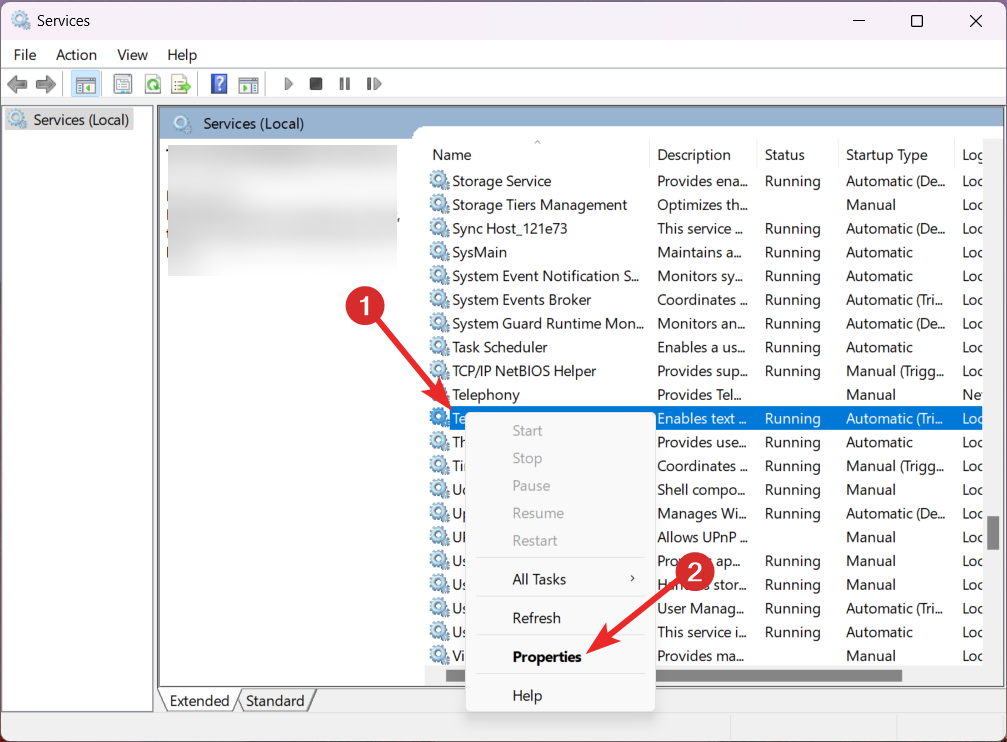
- Εναλλαγή στο Γενικός καρτέλα του Ιδιότητες παράθυρο και επιλέξτε Αυτόματο στο Τύπος εκκίνησης πτυσώμενο μενού.
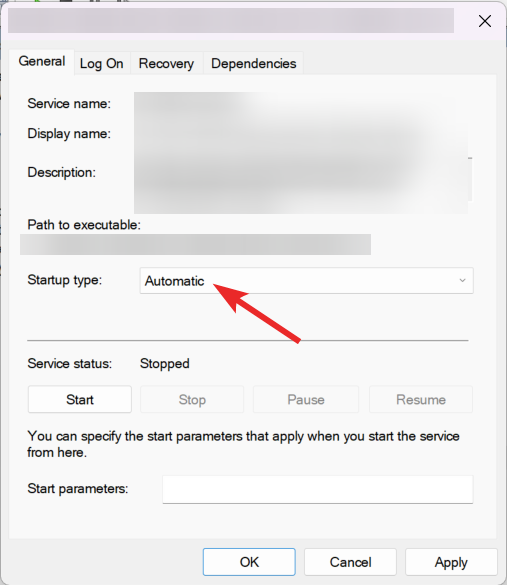
- Στη συνέχεια, πατήστε το Αρχή κουμπί κάτω από το Κατάσταση υπηρεσίας για να ξεκινήσετε την υπηρεσία, αν όχι ήδη.
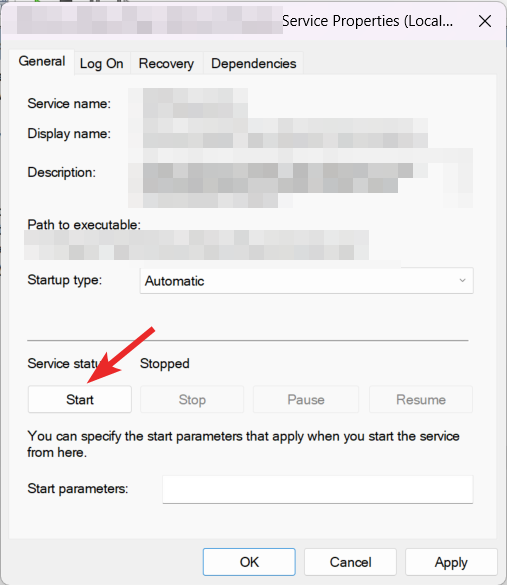
- Τέλος πατήστε το Εντάξει κουμπί για έξοδο από το Ιδιότητες Αδειοδότησης Υπηρεσιών Τερματικού κουτί διαλόγου.
Η εκκίνηση της υπηρεσίας αδειοδότησης υπηρεσιών Terminal Services βοηθά στην επαλήθευση ότι ο διακομιστής αδειών χρήσης Terminal Services είναι διαθέσιμος αυτήν τη στιγμή.
Αλλάξτε τις ρυθμίσεις του Τείχους προστασίας
- Χρησιμοποιήστε το Windows κλειδί για την εκκίνηση του Αρχή μενού, τύπος Πίνακας Ελέγχου στη γραμμή αναζήτησης και επιλέξτε το σχετικό αποτέλεσμα αναζήτησης.
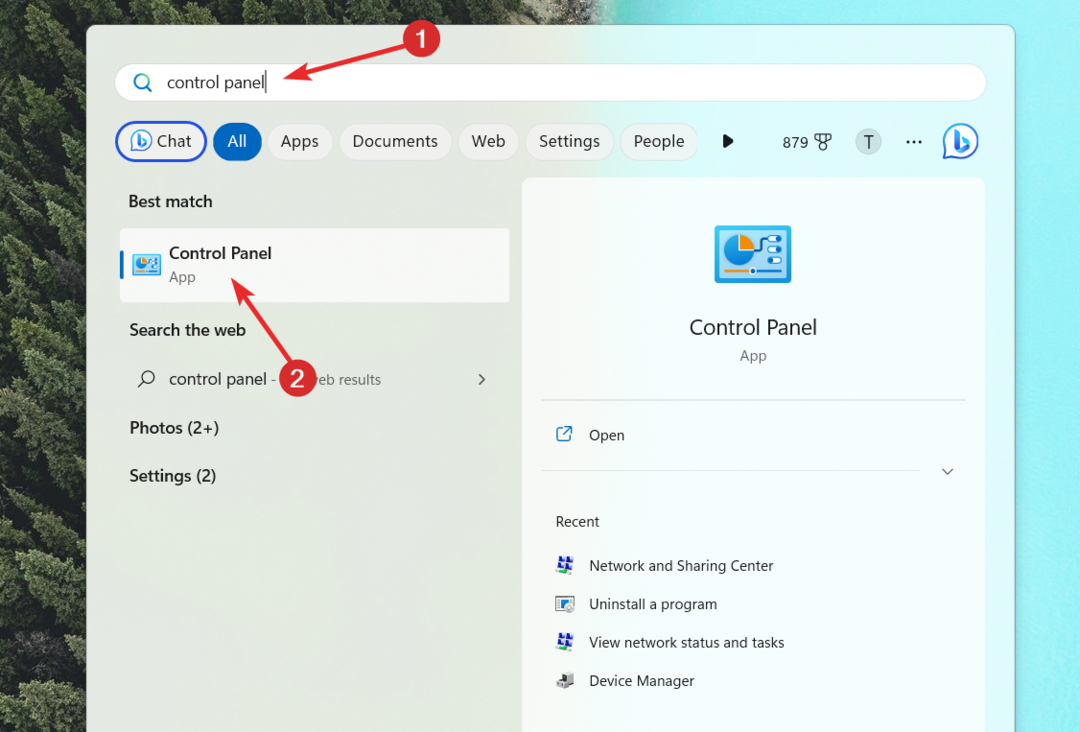
- Σειρά Προβολή από αναπτυσσόμενο σε Μεγάλα εικονίδια και κάντε κλικ στο Τείχος προστασίας του Windows Defender επιλογή.
- Κάντε κλικ στο Επιτρέψτε μια εφαρμογή ή μια δυνατότητα μέσω του Τείχους προστασίας του Windows Defender που βρίσκεται στην αριστερή πλαϊνή μπάρα.
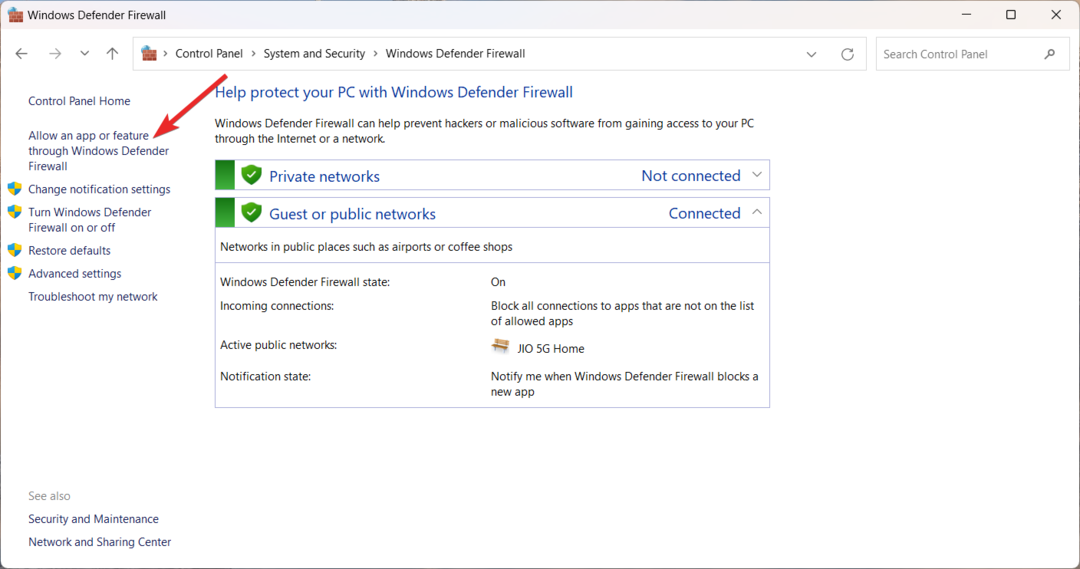
- Πάτα το Αλλαξε ρυθμίσεις κουμπί.
- Κάντε κύλιση προς τα κάτω και αναζητήστε Απομακρυσμένη βοήθεια σύμφωνα με το Επιτρεπόμενες εφαρμογές και λειτουργίες λίστα και βεβαιωθείτε ότι είναι ενεργοποιημένα και τα δύο πλαίσια ελέγχου δίπλα του.
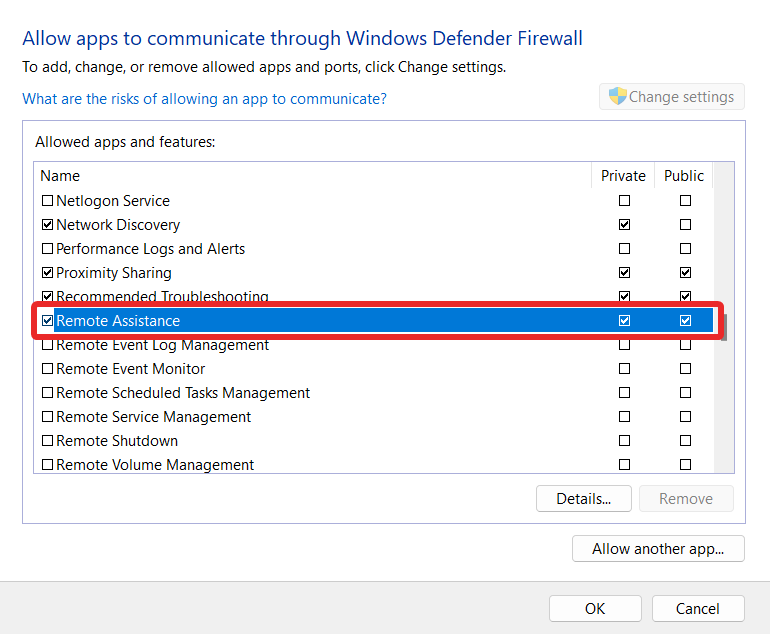
Υπήρξαν περιπτώσεις κατά τις οποίες το Τείχος προστασίας αποκλείει την κυκλοφορία στη θύρα RPC και έχει ως αποτέλεσμα ο διακομιστής RPC να έχει μη διαθέσιμα προβλήματα ή προβλήματα ακρόασης.
Επομένως, ρυθμίστε εκ νέου το Τείχος προστασίας των Windows έτσι ώστε να ξεμπλοκάρει τις συνδέσεις δικτύου για RPC.
Αυτό είναι λίγο πολύ! Ελπίζουμε ότι έχετε τώρα μια πλήρη ιδέα για το αναγνωριστικό συμβάντος 4104 και ποια βήματα πρέπει να κάνετε όταν το συμβάν είναι συνδεδεμένο.
Πριν φύγετε, θα πρέπει να διαβάσετε τον αναλυτικό οδηγό σχετικά με το πρόγραμμα προβολής συμβάντων και πώς μπορεί να σας βοηθήσει να εντοπίσετε τα προβλήματα.
Εάν χρειάζεστε περαιτέρω βοήθεια σχετικά με αυτό, μη διστάσετε να επικοινωνήσετε μαζί μας στα παρακάτω σχόλια.
Εξακολουθείτε να αντιμετωπίζετε προβλήματα;
ΕΥΓΕΝΙΚΗ ΧΟΡΗΓΙΑ
Εάν οι παραπάνω προτάσεις δεν έχουν λύσει το πρόβλημά σας, ο υπολογιστής σας ενδέχεται να αντιμετωπίσει πιο σοβαρά προβλήματα με τα Windows. Προτείνουμε να επιλέξετε μια λύση all-in-one όπως Fortect για την αποτελεσματική επίλυση προβλημάτων. Μετά την εγκατάσταση, απλώς κάντε κλικ στο Προβολή & Διόρθωση κουμπί και μετά πατήστε Ξεκινήστε την επισκευή.


